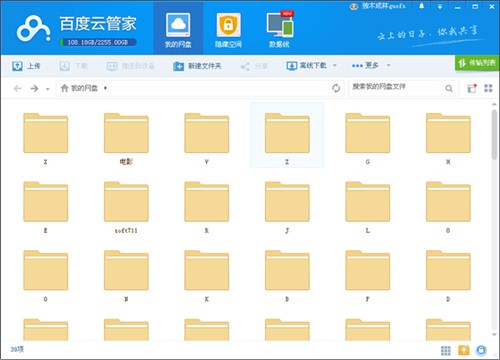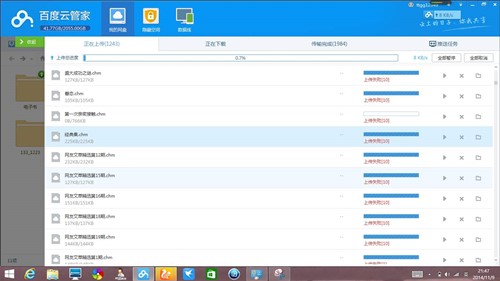百度云管家是一款基于客户端的百度网盘,可用于上传下载分类管理各种文件,但是需要你自己手动选择上传哦。百度云同步从名字来看该软件也是用于同步一些重要文件以防电脑突然出现死机等异常情况,好处是用户只需要将电脑上设置一个同步文件并将文件存放该文件夹下即可实现自动同步。
百度云管家功能:
1、下载功能更稳定,支持下载断点续传;
2、支持多文件批量下载;
3、文件上传不会同步到本地;
4、支持文件拖拽上传。
百度云管家下载图二
百度云管家使用教程:
云管家与百度云网盘有一点点小区别,现在看看百度云管家是怎么下载文件的吧?直接批量下载多个文件哦!
您可以在百度云管家主界面选择要下载的文件。
有三种方式实现下载:
方式一:点击主界面顶部的“下载”按钮
在主界面中勾选单个或多个文件,点击顶部的蓝色“下载”按钮。在弹出的下载窗口中,选择要将文件保存到本地的路径,点击“下载”后即可开始下载文件。
方式二:对单个文件,可以点击文件行后的“下载”图标
浏览云端文件时,鼠标滑过每个文件,会在文件名右侧出现蓝色的下载图标。点击下载图标,在弹出的下载窗口中,选择要将文件保存到本地的路径,点击“下载”后即可开始下载文件
方式三:通过鼠标右键下载
浏览云端文件时,鼠标滑过文件,鼠标右键单击文件所在行,会出现菜单。选择菜单中的“下载”,在弹出的下载窗口中,选择要将文件保存到本地的路径,点击“下载”后即可开始下载文件。
百度云管家下载图三
百度云管家常见问答
如何使用百度云管家自动备份文件?
1)安装百度云管家后,系统会自动提示近期使用频率较高的文件夹自动备份到云端
2)如果系统关联文件不是您想自动备份的文件夹,您可以选择手动添加自动备份文件操作如下:点击百度云管家右上角的【设置】--【管理自动备份文件夹】【添加文件夹】选中需要的文件夹,然后点击【备份到云端】最后【关闭】,云管家就会自动将文件夹里面的内容备份到云端。
如何将文件放到隐藏空间?
进入隐藏空间,点击“上传文件”即可把本地电脑文件上传到隐藏空间,或者选择“添加”-“移入网盘文件”便可将网盘内的文件移入到隐藏空间中。
隐藏空间的容量怎么算?
隐藏空间的容量是网盘总容量的一部分,即隐藏空间容量+我的网盘容量=百度云总容量。
使用百度云同步盘是否会把隐藏空间的文件同步到本地电脑?
如果你使用了百度云同步盘,隐藏空间内的文件因为受到保护不会同步到本地电脑。若想同步到本地,请先移出隐藏空间再执行同步操作。
软件特别说明:
本次破解使用了msimg32.dll劫持,加了个信息框,如果打开百度云没有信息框出现那就代表这个dll被拦截掉了,怎么处理你应该懂的
PS520测试了速度没明显提升,据他所说可能和他物理带宽有关系,呆逼闻测试了能高速下载,但是下载速度提升慢,关于这点,如果你发现下载速度提升缓慢,只需要暂停再开始下载,速度就会上去了。
本次破解点不在kernel.dll里面,所以没有目标文件大小的限制,kernel.dll主要是用来再一次对下载文件的速度进行提升或者降低,kernel.dll内置了P2P加速功能,如果你不打算使用P2P加速,可以删掉这个DLL,但是删掉的同时也必须要删掉kernelUpdate.exe
如果你打算把msimg32.dll放到你自己的百度安装目录里面使用,记得,百度云客户端安装目录里面的除主程序外的exe文件皆可删除,同时必须删除AutoUpdate文件夹。